สารบัญ

คีย์ความปลอดภัยเครือข่าย verizon
ดูสิ่งนี้ด้วย: ไฟ WPS ควรเปิดบนเราเตอร์ของฉันหรือไม่ อธิบายไม่ใช่เรื่องแปลกที่ผู้ใช้ Verizon จำเป็นต้อง ค้นหาคีย์ความปลอดภัย สำหรับเครือข่ายไร้สายของตน เนื่องจากเหตุผลหลายประการ ความจำเป็นในการรีสตาร์ทหรือรีเซ็ตเราเตอร์หรือโมเด็มจึงเกิดขึ้น และผู้ใช้จะได้รับแจ้งให้ใส่ข้อมูลรับรองเครือข่ายของตนเพื่อกู้คืนบริการ
คีย์ความปลอดภัย wi-fi เหล่านี้ หรือที่เรียกว่าคีย์ความปลอดภัยแบบแบ่งใช้ล่วงหน้า มักจะประกอบด้วยตัวเลขและตัวอักษรจำนวนมาก และสำหรับบางเครือข่ายที่มีคุณลักษณะความปลอดภัยขั้นสูง แม้กระทั่งอักขระพิเศษ โดยมีความยาวได้สูงสุด 15 ถึง 25 อักขระ ซึ่งทำให้ยากต่อการจดจำ
ผู้ใช้ Verizon ส่วนใหญ่ไม่เคยใช้เวลาในการจดคีย์ความปลอดภัยเหล่านี้ เนื่องจากทราบดีว่าแท็กนั้นสามารถเข้าถึงข้อมูลได้เสมอ ติดอยู่ที่ด้านหลังของเราเตอร์หรือโมเด็ม
ในท้ายที่สุด เมื่อพวกเขาต้องการมันมากที่สุด พวกเขาอาจ ลืมไปว่ามีคีย์ความปลอดภัย อยู่ที่นั่น ซึ่งส่วนใหญ่จะนำไปสู่ เสียเวลานานในการพยายามรับข้อมูลผ่านฝ่ายสนับสนุนลูกค้าของ Verizon พวกเขารู้เพียงเล็กน้อยว่าสามารถหาคีย์ความปลอดภัยเหล่านี้ได้ทางออนไลน์ และขั้นตอนนั้นค่อนข้างง่าย
ดังนั้น ในกรณีที่คุณประสบปัญหาเดียวกันนี้ โปรดอ่านบทความนี้และค้นหาข้อมูลทั้งหมดที่คุณต้องการ เข้าใจได้ดีขึ้นว่า คีย์ความปลอดภัยของ Verizon คืออะไร และเหตุใดเราจึงต้องใช้ แน่นอน เราจะช่วยคุณค้นหาของคุณ!
คีย์ความปลอดภัยเครือข่ายคืออะไรและเหตุใดเราจึงต้องการคีย์เหล่านี้
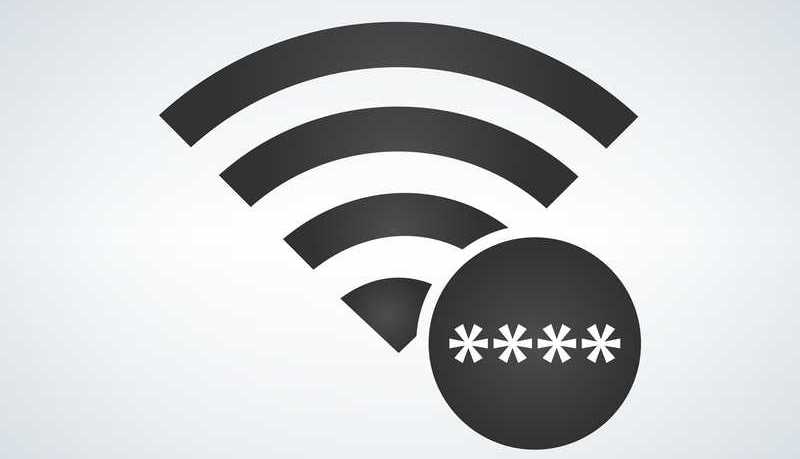
คีย์ความปลอดภัย , เป็นชื่อที่กล่าวว่าเป็นองค์ประกอบที่ทำให้มั่นใจได้ว่าเครือข่ายไร้สาย Verizon ของคุณสามารถเข้าถึงได้โดยผู้ที่ควรเข้าถึงเท่านั้น เรียกอีกอย่างว่ารหัสผ่านหรือรหัสผ่าน และทำงานเป็นคุณลักษณะที่อนุญาตให้เข้าถึงเครือข่าย Verizon นั้นโดยเฉพาะ
มีโอกาสที่ดีที่ในช่วงหนึ่งของชีวิตคุณจะได้รับแจ้งให้ใส่รหัสผ่าน หรือคีย์ความปลอดภัยเพื่อเข้าถึง Wi-Fi ของผู้อื่น ส่วนใหญ่เป็นเพราะเจ้าของเครือข่ายไร้สายนั้นไม่ต้องการแบ่งปันการเชื่อมต่อกับใครก็ตามที่พยายามเข้าถึง
ลองนึกภาพว่าข้อมูลส่วนบุคคลของคุณจะเปิดเผยแค่ไหนหากมีใครสามารถเข้าถึงข้อมูลของคุณได้ wi-fi ได้ตลอดเวลา นอกจากนี้ เนื่องจากอุปกรณ์เครือข่ายมีข้อจำกัดเกี่ยวกับจำนวนอุปกรณ์ที่สามารถเชื่อมต่อได้พร้อมกัน คุณจึงไม่สามารถนำทางได้เลย!
ตอนนี้เข้าใจแล้วว่าการมี ระบบรักษาความปลอดภัยบนเครือข่าย Wi-Fi ของคุณ มาดูวิธีการเข้าถึงคีย์ความปลอดภัยของเครือข่ายไร้สาย Verizon กัน
คีย์ความปลอดภัยเครือข่าย Verizon มีประเภทใดบ้าง

เนื่องจากคุณลักษณะที่แตกต่างกัน โดยเฉพาะคุณลักษณะด้านความปลอดภัย โมเด็มและเราเตอร์ของ Verizon จึงมีขั้นตอนเฉพาะที่ช่วยให้ผู้ใช้เข้าถึงคีย์ความปลอดภัยของเครือข่ายได้ แต่ก่อนเราได้รับข้อมูลเกี่ยวกับวิธีค้นหาคีย์เหล่านี้ ให้เราแนะนำคุณเกี่ยวกับคีย์ประเภทต่างๆ ที่เครือข่ายของ Verizon มี
- WPA หรือ WPA2

WPA และ WPA2 หมายถึง Wi-Fi Protected Access และเป็นประเภทคีย์ความปลอดภัยที่ผู้ใช้มีบ่อยที่สุดกับเครือข่ายไร้สาย Verizon
WPA ซึ่งเป็นเวอร์ชันแรกของฟีเจอร์ใหม่นี้ มาเพื่อจัดการกับข้อบกพร่องของ WEP คีย์ความปลอดภัยเวอร์ชันก่อนหน้า แม้ว่าอันใหม่นี้จะผ่านขั้นตอนการพิสูจน์ตัวตนที่ยาวนานกว่า แต่ก็ยังให้ระดับความปลอดภัยที่สูงขึ้น
ในสภาพแวดล้อมทางธุรกิจ เช่น คุณลักษณะด้านความปลอดภัยที่ปรับปรุงแล้วจะเกี่ยวข้องกับเซิร์ฟเวอร์ที่ผ่านการรับรองความถูกต้อง ในขณะที่ PSK สำหรับเครือข่ายภายในบ้าน หรือคีย์ที่ใช้ร่วมกันล่วงหน้าก็เพียงพอแล้ว นี่เป็นเพราะธุรกิจมักจะเก็บข้อมูลที่สำคัญกว่า ซึ่งหมายความว่าพวกเขามักถูกโจมตีมากกว่า
WPA2, WPA เวอร์ชันอัปเดต นำมาซึ่งการรักษาความปลอดภัยอีกชั้นหนึ่งและมุ่งเป้าไปที่การพิสูจน์ตัวตน ขั้นตอนเร็วขึ้น คุณลักษณะต่างๆ เช่น AES หรือ Advanced Encryption Standard ช่วยให้ WPA2 มีความปลอดภัยในระดับที่สูงขึ้นเมื่อเปรียบเทียบกับรุ่นก่อนหน้า
ดูสิ่งนี้ด้วย: Mint Mobile Data ไม่ทำงาน: 4 วิธีในการแก้ไขในขณะเดียวกัน WPA2 ยังรองรับการทำงานแบบย้อนกลับ ซึ่งหมายความว่าเครือข่ายที่ใช้ WPA2 ก็จะ ทำงานร่วมกับคุณสมบัติความปลอดภัยที่พบใน WPA
- WEP
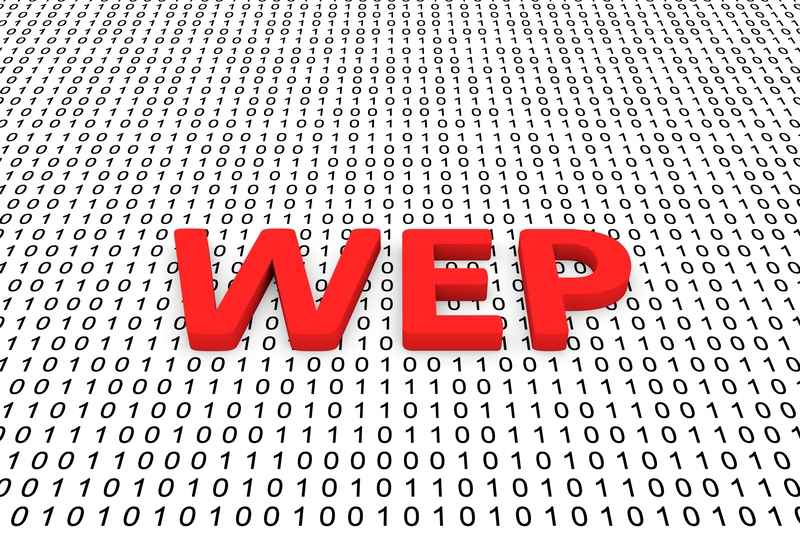
WEP, หรือ Wired Equivalent Privacy เป็นหนึ่งในรายแรกๆกลไกความปลอดภัยที่ใช้กับเครือข่ายไร้สาย ฟีเจอร์ด้านความปลอดภัยไม่ได้รับการปรับปรุงให้ดีขึ้นเท่ารุ่นก่อนหน้า แต่ยังคงให้การป้องกันการโจมตีในระดับที่พอใช้
ตั้งแต่มีคีย์ความปลอดภัยเวอร์ชันใหม่ๆ เกิดขึ้น ธุรกิจต่างๆ ก็เริ่มทิ้ง WEP ไว้เบื้องหลังเนื่องจากความต้องการด้านความปลอดภัยเพิ่มขึ้น ผ่าน RC4 หรือ Rivest Cipher 4 โหมดการพิสูจน์ตัวตนและการเข้ารหัส WEP จะนับด้วยคีย์ 104 บิต โปรดทราบว่า WPA2 ใช้คีย์ 256 บิต
เนื่องจากคุณลักษณะด้านความปลอดภัยที่ล้าสมัย WEP จึงถูกเลิกใช้ แม้ว่าเครือข่ายภายในบ้านจำนวนมากจะยังคงใช้อยู่ นี่เป็นเพราะไม่ใช่ทุกคนที่สนใจในการรักษาเครือข่ายในบ้านภายใต้ความปลอดภัยระดับสูงเช่นนี้
โดยเฉพาะอย่างยิ่งสามารถสังเกตได้ในพื้นที่ที่ทุกคนมีเครือข่ายไร้สายที่ดี และด้วยเหตุนี้ จึงไม่จำเป็นต้องมี เข้าถึง Wi-Fi ของเพื่อนบ้าน
ตอนนี้เราได้แนะนำคุณเกี่ยวกับประเภทของคีย์ความปลอดภัยที่ใช้กับเครือข่ายไร้สายของ Verizon แล้ว มาดูขั้นตอนการค้นหาคีย์เหล่านี้ทางออนไลน์กัน
ฉันจะค้นหาคีย์ความปลอดภัยเครือข่าย Verizon ของฉันทางออนไลน์ได้อย่างไร

หากคุณกำลังพยายามค้นหาคีย์ความปลอดภัยเครือข่าย Verizon แต่ไม่ทราบวิธีการ ทำ ตรวจสอบขั้นตอนด้านล่าง โปรดทราบว่าสำหรับเครือข่ายที่ใช้ WEP เกือบทั้งหมด ขั้นตอนควรเหมือนกัน สิ่งที่แตกต่างจะถูกตั้งชื่อโดยเฉพาะ
1. สำหรับ Verizon 9100EM และ 9100VMเราเตอร์

เช่นเดียวกับเราเตอร์อื่นๆ ในตลาดปัจจุบัน เราเตอร์ 9100EM และ 9100VM ของ Verizon จะต้องใช้ SSID และ WEP เพื่อพยายามเชื่อมต่อหรือเปลี่ยนแปลงการตั้งค่า
นอกจากนี้ เนื่องจากเป็น SSID หรือ WEP ที่อนุญาตให้สร้างการเชื่อมต่อ ดังนั้นอุปกรณ์ที่เชื่อมต่อทั้งหมดจึงต้องตั้งค่าด้วยคีย์ความปลอดภัยเดียวกันกับเราเตอร์ ในการค้นหาคีย์ความปลอดภัยสำหรับรุ่นเหล่านี้ ให้ทำตามขั้นตอนด้านล่าง:
- เปิดอินเทอร์เน็ตเบราว์เซอร์ของคุณแล้ววาง “//192.168.1.1” ลงในแถบที่อยู่แล้วกด Enter
- การดำเนินการนี้จะนำคุณไปยังหน้าการกำหนดค่าของเราเตอร์ ซึ่งจะนำคุณไปสู่ขั้นตอนการแนะนำ ในตอนท้าย ระบบจะขอให้คุณคลิกปุ่ม "ตกลง"
- จากนั้นค้นหาแท็บ "ไร้สาย" บนแถบเมนูด้านบนและเข้าถึงแท็บดังกล่าว
- สถานะหน้าจอไร้สายควร ปรากฏขึ้นบนหน้าจอ และ SSID ควรเป็นรายการที่สองในรายการ
- ตอนนี้ ไปที่แถวที่ห้าและป้อนคีย์ WEP ใหม่ในกรณีที่คุณต้องการเปลี่ยน
- อย่าลืมบันทึกการเปลี่ยนแปลงก่อนออกจากแผงการกำหนดค่า หลังจากนั้น คุณอาจปิดหน้าต่างเบราว์เซอร์
2. สำหรับ เราเตอร์ Verizon MI424WR

เราเตอร์นี้มีขั้นตอนที่หลากหลายมากขึ้นโดยขึ้นอยู่กับเวอร์ชันของเฟิร์มแวร์ ดังนั้นโปรดอัปเดตก่อนที่จะพยายามทำตามขั้นตอน
- เปิดอินเทอร์เน็ตเบราว์เซอร์แล้ววาง“//192.168.1.1” ในแถบที่อยู่แล้วกด Enter
- คุณจะได้รับแจ้งให้ใส่ชื่อผู้ใช้และรหัสผ่านของเราเตอร์ เราเตอร์ Verizon ส่วนใหญ่มาจากโรงงานโดยตั้งค่าพารามิเตอร์ทั้งสองเป็น "admin" ดังนั้นให้พิมพ์พารามิเตอร์เหล่านั้นแล้วกด Enter
- เมื่อแผงการกำหนดค่าของเราเตอร์ปรากฏขึ้นบนหน้าจอ ให้ค้นหาและเข้าถึงแท็บ "ไร้สาย" .
- ค้นหาและคลิกที่ "การตั้งค่าพื้นฐาน"
- ป้อนตัวเลือก "เลือกคีย์ WEP" และค้นหาคีย์ความปลอดภัยที่นั่น
- จากนั้นคุณสามารถปิดเบราว์เซอร์ได้ หน้าต่าง
แล้ว WPA หรือ WPA2-Based Networks ล่ะ?
ขั้นตอนที่แสดงรายการด้านบนอ้างอิงถึงเครือข่ายที่ได้รับการป้องกันโดยคีย์ความปลอดภัยประเภท WEP เท่านั้น . สำหรับ WPA หรือ WPA2 ให้ปฏิบัติตามขั้นตอนด้านล่าง:
1. สำหรับเราเตอร์ Verizon 9100EM หรือ 9100VM

- เปิดอินเทอร์เน็ตเบราว์เซอร์และพิมพ์ //192.168.1.1 บนแถบที่อยู่แล้วกด Enter
- คุณจะได้รับแจ้งให้ใส่ชื่อผู้ใช้และรหัสผ่านเพื่อเข้าถึงแผงการกำหนดค่าของเราเตอร์ ตรวจสอบให้แน่ใจว่าคุณได้เปลี่ยนพารามิเตอร์ที่ตั้งไว้จากโรงงาน หากไม่มี ให้พิมพ์ "admin" สำหรับทั้งสองช่อง
- ไปที่แท็บ "ไร้สาย" และค้นหาช่อง WPA หรือ WPA2
- หากต้องการ นี่เป็นโอกาสของคุณที่จะเปลี่ยนแปลง สำหรับคีย์ความปลอดภัยอื่น เพียงตรวจสอบให้แน่ใจว่าเป็นรหัสผ่านที่รัดกุม มิฉะนั้นเครือข่ายของคุณจะไม่ได้รับการป้องกันตามที่คุณต้องการ
- นอกจากนี้ อย่าลืมบันทึกการเปลี่ยนแปลงก่อนที่คุณจะออกจากแผงการกำหนดค่า
2. สำหรับเราเตอร์ Verizon MI424WR

- เปิดอินเทอร์เน็ตเบราว์เซอร์ของคุณแล้วพิมพ์ //192.168.1.1 ในแถบที่อยู่แล้วกด Enter
- คุณจะได้รับแจ้งให้ใส่ชื่อผู้ใช้และรหัสผ่านเพื่อเข้าถึงแผงการกำหนดค่าของเราเตอร์ ตรวจสอบให้แน่ใจว่าคุณได้เปลี่ยนพารามิเตอร์ที่ตั้งไว้จากโรงงาน หากไม่มี ให้พิมพ์ 'admin' สำหรับทั้งสองฟิลด์
- ไปที่แท็บ "ไร้สาย" และค้นหาฟิลด์ WPA หรือ WPA2
- คุณจะพบคีย์ความปลอดภัยที่นั่น และในกรณีที่คุณ ตัดสินใจที่จะเปลี่ยนแปลง เพียงแค่ป้อนพารามิเตอร์ใหม่และบันทึกการเปลี่ยนแปลงในภายหลัง
- จากนั้น คุณสามารถปิดหน้าต่างเบราว์เซอร์ได้
เพียงเท่านี้! คุณควรไปจากที่นี่ได้แล้ว!



